Létrehozása reális jég hatása könyvtárat
Lépéstartási egész kiterjedésű az Internet keresve a különböző Photoshop leckék, és elolvassa a hozzászólásokat az emberek a fórumokon, rájöttem, hogy nagyon kevés a tudományos cikkeket, hogyan lehet egy reális jég Photoshop, és így sokan úgy vélik, hogy ez a folyamat nagyon bonyolult. Vettem ezt a kihívást, és úgy döntött, hogy megpróbál tenni valamit a jeges, mivel nincs ilyen tapasztalata. 2 óra múlva a kemény munka, elégedett voltam az eredménnyel. Tetszett az éles kristályos jég formájában, amit meg is tettem a Photoshop. Aztán úgy döntöttem, és hogy b nem írtam egy tutorial, hogyan lehet létrehozni egy reális jég a Photoshop.

Új dokumentum létrehozása (az én - 640 x 480 pixel). Tedd a háttér színe (Background), kék (Azért választottam # 2E517D). Az eszköz használata Custom Shape Tool (Random szám (U)), hogy a forma Fern (Fern), amely megtalálható a fenti Természet (Nature) a legördülő menüből további formanyomtatványok és a beállításokat.
Hozzon létre egy új réteget, tartsa lenyomva a Shift billentyűt, hogy megőrizze az arányosság, rajzolja meg az alakzatot a páfrány. Ezután válassza ki a Path Selection eszköz (Path Selection) és a jobb gombbal a képre, válassza ki a listából, hogy megjelenik a Make Selection (egy válogatást), majd kattintson az OK gombra. Dermedéspont Bucket keresztül a szerszám (Öntés) kapunk fehér.
Kattintson duplán a Rétegek palettán a réteg páfrányok, nyissa meg a Layer Style ablakot (Layer Style). Kezdje Gradient Overlay hatás (overlay gradiens). Beállított szög érték (szög) 111 fokos, Scale (Scale) és a 70% átlátszatlanság (opacitás) 100%. Gradiens színes tartalmaznia kell a következőket: # C8DBEA 10% #FFFFFF 50%, # C8DBEA 90%. A hatás kinéznie:
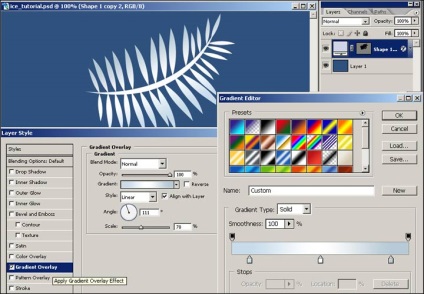
Stílus alkalmazása stroke (szélütés), amelynek mérete 1 pixel. A pozíció paramétert, válassza ki a belső (Inside), és válassza ki a színt # 28A6FF.
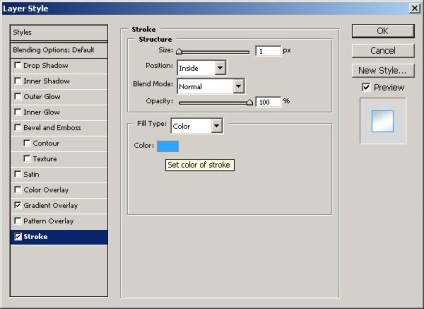
Most válasszuk ki a stílust Színátfedés (Overlay szín), és állítsa be az Áttetszőség (fedőképesség) értéke 75%, és a színe nem # ABC2E4.
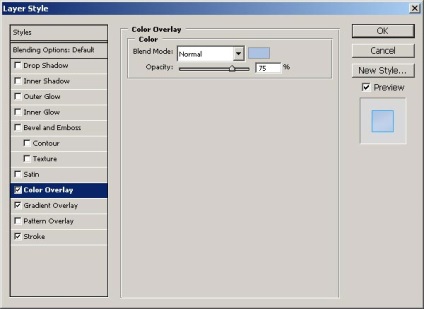
Stílus alkalmazása Bevésés és domborítás (bélyegzés), hagyjuk az alapértelmezett beállításokat, kivéve a Gloss Contour (Contour fényességet) olyan paraméter, meg kell változtatni a Ring (Ring), és állítsa az Árnyék üzemmód (árnyalat) színes # 3D5286.
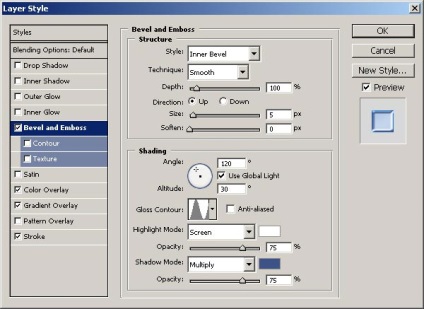
A stílus Contour (Contour) beállított értékek tartomány (tartomány) 100%, Contour (Contour) kúp (Cone), és ellenőrizze élmosott (Smoothing).
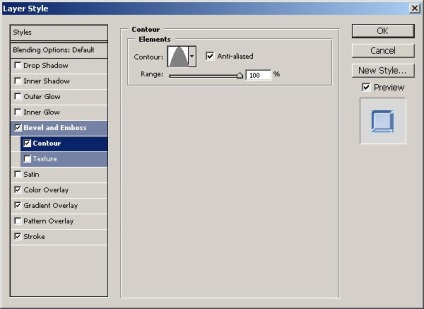
Most, aktiválja a stílus Texture (textúra), és válassza a Minta (minta), Wood (Fa) és állítsa Scale értékét (Scale) 63% -kal.
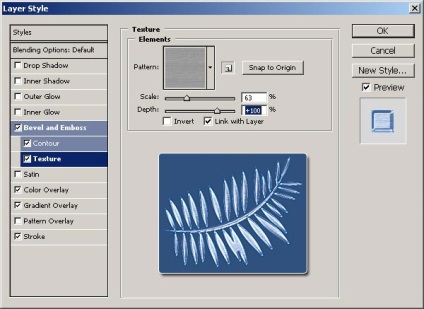
Stílus alkalmazása szatén (fényes) és módosítsa a Blend Mode (Keverési mód) Normál, Opacity (Átlátszóság) 100%, és a színe a # A6D5F5.
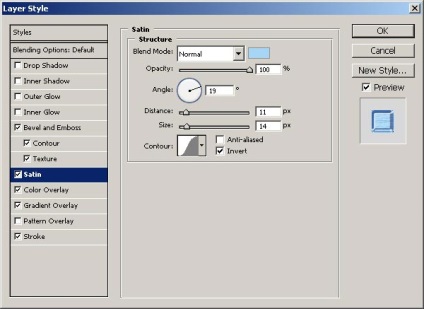
Új stílus Belső ragyogás (belső ragyogás), és változtatni a színét a # 2B81D9.
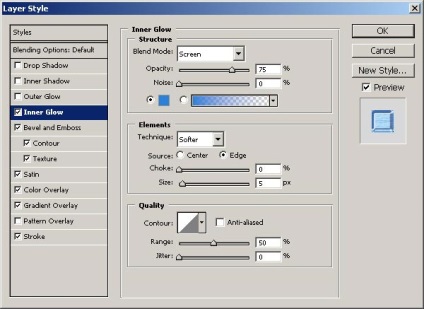
Add stílus Külső ragyogás (Külső ragyogás) a szín változott # 7DD9FF és átlátszóságát (Opacity) 15%.
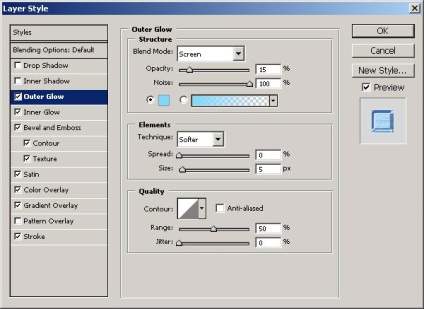
Add hatás Inner Shadow (Belső árnyék) a szín változott # 484A70.
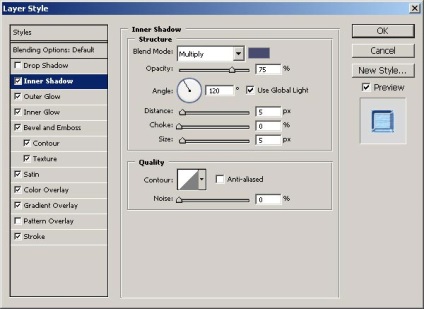
Új stílus a Drop Shadow (árnyék), színes # 1B2A6A és áttetszőség - 40%. Hagyja üresen Globális fény használata (Global Illumination), és az értékeket a szög (Angle) változtatni a 45 fok, a távolság (offset) 65 pixel, Spread (szaporítás) 5% (méret) 100 pixel.
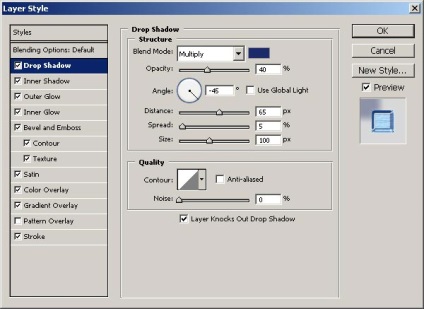

Mindig próbálja fejleszteni az ötletet óráikba Photoshop, és mi mást is hozzá, hogy javítsa a képet. Itt van egy reális jég hatása, hogy bekerültem a leckét, miután hozzá néhány egyéb hatások:
